对于常见的数据类型,Excel提供了常用的数据格式供用户选择使用。在Excel 2016功能区的“开始”选项卡的“数字”组中,各个命令按钮可以用于对单元格数据的格式进行设置。对于常见的数据类型,如时间、百分数和货币等,可以直接使用该组中的命令按钮快速设置它们的格式。下面介绍具体的操作方法。
步骤1:首先选择要设置数据格式的单元格,这里单击工作表的列号选择需要设置数据格式的列。打开“开始”选项卡下“数字”组中的“数字格式”下拉列表,选择相应的选项指定单元格的数据格式,如选择“货币”选项,如图4-12所示。
步骤2:单元格中的数据将自动转换为设置的格式,如图4-13所示。
步骤3:如果需要为货币数据减少小数位,可在“数字”组中单击“减少小数位数”按钮,如图4-14所示。
提示:在“数字”组中,单击“会计数字格式”按钮上的下三角按钮可以得到一个下拉列表,选择相应的选项后可以在添加货币符号时在数据中添加分隔符,并在右侧显示两位小数。单击“千位分隔符”按钮,数据将被添加千位分隔符,右侧显示两位小数,多于两位小数的按四舍五入处理。单击“百分比样式”按钮,数据将以百分比形式显示,没有小数位。
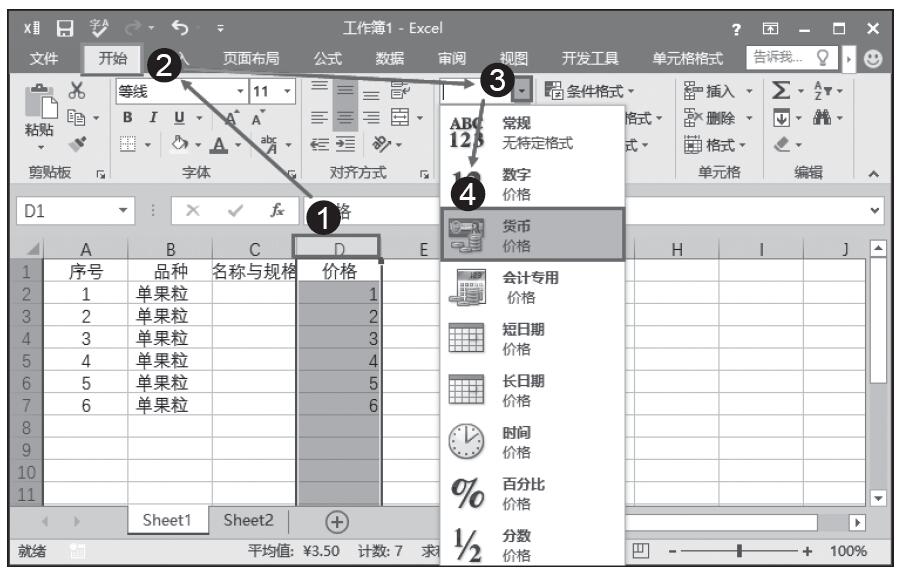
图4-12 选择“货币”选项
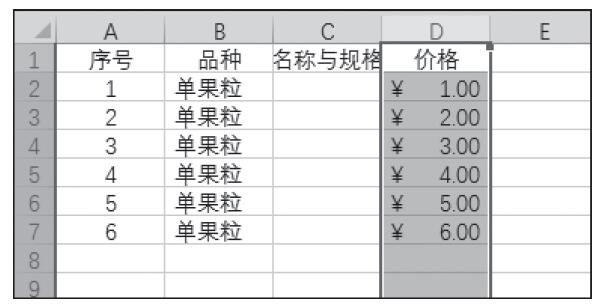
图4-13 数据自动转换为设定的格式
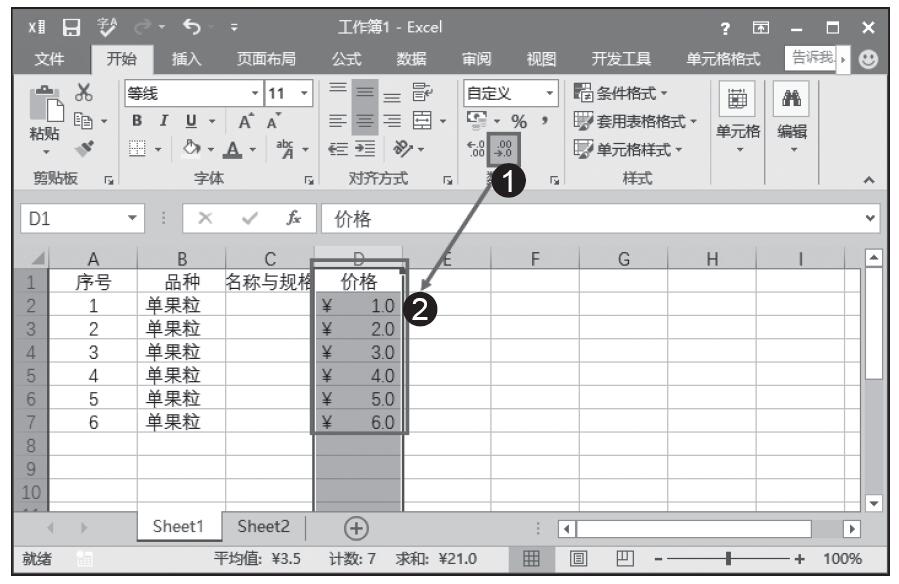
图4-14 减少小数位